第三步、等待片刻后,您的手机就会展示在电脑显示屏上了。点击右侧的功能条就能对屏幕就行编辑等操作了。
方法2:小编推荐使用USB投屏功能
要通过USB 数据线将iphone投屏到windows电脑上,请按照以下步骤操作:
第一步、电脑上选择有线投屏下方的“USB投屏-反控手机”按钮。然后,软件会自动识别接入的设备。
第二步、点击右侧的【已识别1台设备】。
第三步、确认这个设备为您的iphone手机,然后点击【连接】就可以将手机投屏至电脑显示屏上了。
方法3:小编推荐使用AirServer苹果投屏软件
下一个推荐的方法是使用AirServer,它是一款实用的手机投屏软件,与Windows电脑和最新iOS 版本兼容。它允许你接收Google Cast、AirPlay和 Miracast数据流。
具体的使用教程如下:
第一步、首先,确保您的苹果手机和电脑连接至同一网络状态下。
第二步、点击“Show QR code”按钮,用iphone扫描弹出的二维码信息。
第三步、手机打开“Control Center”,按下“AirPlay”选项,然后选择对应的电脑设备连接。
第四步、点击设备,然后开启Mirroring。接着你就能在windows电脑显示屏上看到您iPhone手机的屏幕了。
方法4:小编推荐使用LonelyScreen苹果投屏软件
第四个方法是用LonelyScreen,它同时适用于Windows和Mac 电脑,使用起来就像拥有一台苹果电视一般。具体的操作如下:
第一步、电脑上打开该软件,然后打开iPhone的“Control Center”。
第二步、点击“Screen Mirroring”按钮。从列表中选择你需要投屏的电脑设备。
第三步、点击之后,您的iPhone屏幕会立即出现在您的windows电脑上。
方法5:小编推荐使用LetsView苹果投屏软件
第一步、在您的苹果手机和电脑上打开LetsView投屏软件,在手机上点击“+Screen Mirroring”。
第二步、然后从可用设备列表中选择您windows电脑的名称,点击“Share my screen”。
第三步、最后,点击“Start Broadcast”打开屏幕镜像。然后,您就可以在电脑上查看iPhone手机屏幕了,并且在电脑上查看照片、观看视频和玩游戏。
方法6:小编推荐使用Reflector2苹果投屏软件
Reflector2 是一款功能强大的工具,可帮助你将安卓手机、苹果手机、平板、Mac和 Windows电脑投屏到其它更大的屏幕上,无需任何复杂设置。
要使用Reflector 2将iphone投屏到windows电脑,请按照以下步骤操作:
第一步、在您的iPhone苹果手机上找到AirPlay功能,并且从可用设备列表中选择对应电脑设备。
第二步、然后会出现“screen mirroring”的选项,点击该选项使其变为绿色。
第三步、当设备开始连接Reflector,会出现一个连接码。在设备上输入屏幕代码。输入完成后,您的iPhone屏幕就被顺利地投屏到电脑显示屏上了。
文章结论
至此,我们已经学习了6种将iPhone投屏到Windows电脑的方法,希望这些详细的手把手教程能够为你在日常生活和工作中带来便利和乐趣。无论您选择USB方法还是采用无线连接选项,您都一定能通过我们在本文中为您讨论的苹果手机投屏软件获得高质量的结果。如果您在操作过程中有任何疑问,都可以向我们留言!返回搜狐,查看更多